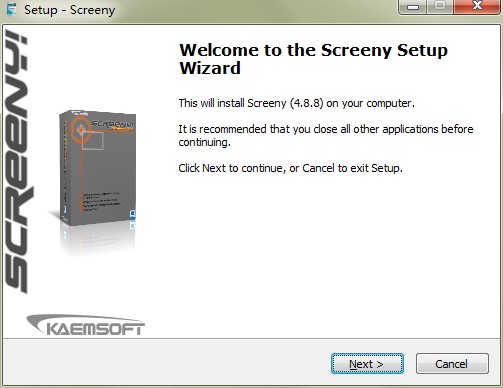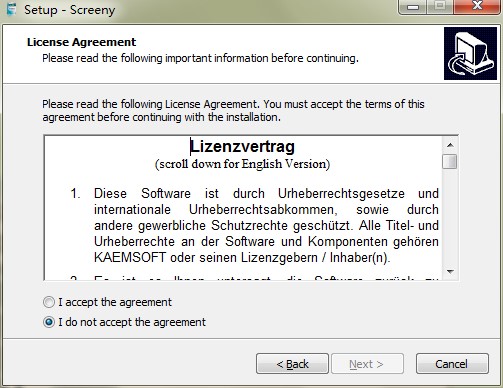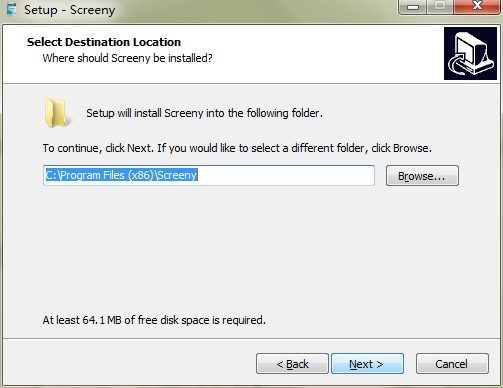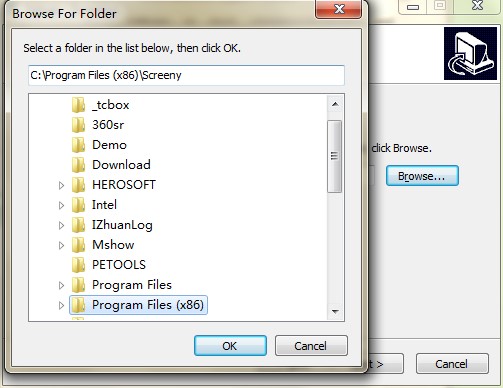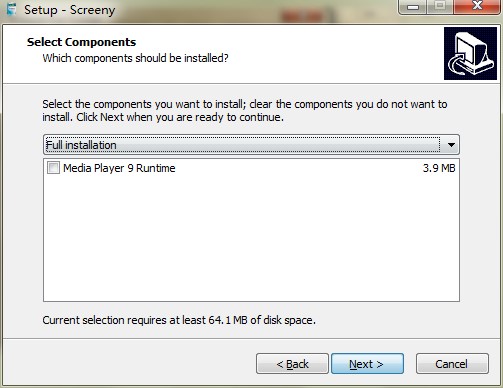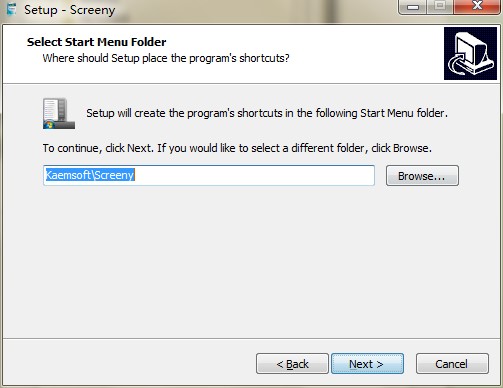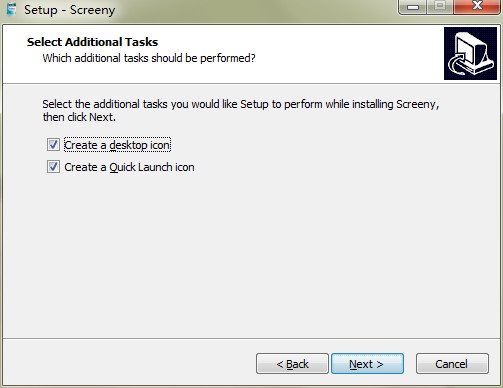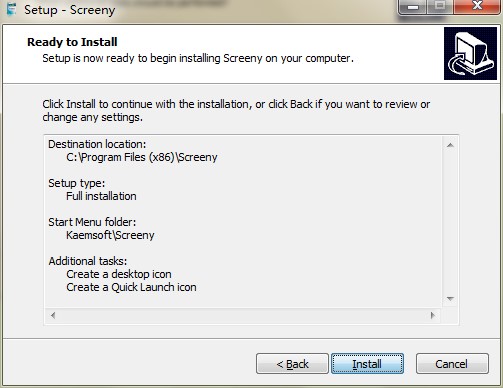Screeny截图工具功能特点和安装步骤
Screeny官方版是一款非常受欢迎的屏幕截图工具,功能丰富实用,操作简单,新用户也能够轻松上手进行截屏操作,全面优化了界面设,更加简洁,方便用户使用,时时还支持多种不同模式的拍摄,支持多种图片格式决截屏,使用,非常方便。
Screeny功能特点
1、一切都在视图
Screeny官方版是专业的屏幕截图,创新和全面的记录选项简化了软件操作方式。由于与MS Office的完美合作,Screeny完美地融入您的办公环境。
2、集成的图形编辑器
在Screeny里直接编辑用户桌面,添加箭头,线条,符号等元素,以突显用户的风格。
3、选定区域进行特别修改
10种不同的拍摄模式(矩形记录,窗口捕获,全屏等)可以很容易地修改成用户需要的视图。
Screeny安装步骤
1、用户首先需要将本软件的压缩安装包下载到电脑中,解压到当前文件夹,打开安装向导首先选择安装语言,在这里我们选择English。
2、进入到安装向导,用户在继续安装之前,请及时关闭电脑中正在运行的其他所有应用程序,然后点击next继续安装。
3、接下来,用户需要阅读本软件的最终用户使用许可协议,并且在确认无误之后点击勾选i accept the agreement,然后才可以点击next进入下一步。
Screeny截图工具功能特点和安装步骤图2
4、本步骤用户需要选择Screeny的应用文件安装位置,我们可以直接使用安装向导默认的安装目录进行安装,将本软件快速安装到电脑的c盘文件夹中,这些是最简单便捷的安装方式。
Screeny截图工具功能特点和安装步骤图3
5、用户如果需要更改应用文件的安装目录,请点击页面中的browse按钮,打开计算机浏览文件夹,如下图所示,在本页面重新选择安装目录即可。
Screeny截图工具功能特点和安装步骤图4
6、选择你需要安装的应用软件功能,我们直接使用安装向导默认的安装设置即可,选择full installation,然后点击next继续。
Screeny截图工具功能特点和安装步骤图5
7、创建应用程序的开始菜单文件夹用于放置快捷方式,点击不知道是可以更改存放的位置,直接点击名称就可以更改快捷菜单的名称。
Screeny截图工具功能特点和安装步骤图6
8、选择安装向导需要执行的安装附加任务推荐,推荐用户点击勾选create a desktop icon quit a quick launch icon,然后点击next继续。
Screeny截图工具功能特点和安装步骤图7
9、安装向导准备就绪,用户请再次确认以上的所有安装配置信息,在确认无误之后点击install等待安装完成即可。
Screeny截图工具功能特点和安装步骤图8
相关下载
相关文章
相关软件
大家都在找